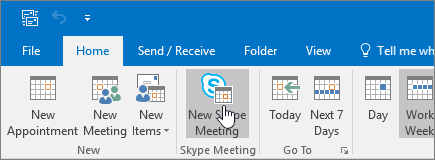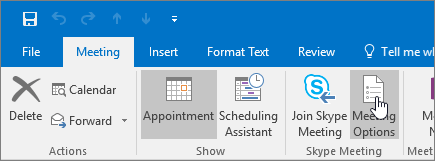Çevrimiçi toplantılar zamanlarken, toplantıya kabul edilmeden önce lobide beklemeli kişileri ve Toplantı katılımcıları için izin verilen katılım düzeyini saptamanıza yardımcı olması için Toplantı seçenekleri iletişim kutusunu kullanabilirsiniz.
Kuruluşunuzun dışındaki kişilerle çevrimiçi bir toplantı zamanlıyor veya toplantı bilgilerinin çok sayıda kişiyle paylaşılmasını bekliyorsanız, "Bu kişilerin lobide beklemek gerekmez" seçeneğini değiştirmeniz önerilir " Herkes (sınırlama yok), sunucunun (s) toplantıya kabul edilen kişiyi orta düzeyde alabilmelerini sağlamak için "kuruluşumdaki herkes" için ".
Not: Bu seçenekler, Skype Kurumsal veya arayarak telefonları kullanarak çevrimiçi bir toplantıya katılan kullanıcılara uygulanır.
Çevrimiçi toplantı seçeneklerini nereden ayarlarım?
Outlook'ta başlatma
-
Outlook takviminizden Yeni Skype Toplantısı’na tıklayın.
-
Toplantı penceresinde Toplantı seçenekleri'ne tıklayın.
Bu kişiler lobide beklemek zorunda değil
Lobi, katılımcıların toplantınıza kabul edilmeyi bekledikleri sanal bir yerdir. Seçenekler şunlardır:
|
Kim doğrudan girer? |
Neler olur? |
Ne zaman önerilir? |
|---|---|---|
|
Toplantıyı düzenleyen olarak yalnızca ben |
Toplantıya doğrudan katılan tek kişi siz olursunuz. Başka herkesin kabul edilene kadar beklemesi gerekir. |
Yüksek güvenlikli bir toplantınız ve gizli bilgileriniz olduğunda. |
|
Şirketimden davet ettiğim kişiler |
Yalnızca davet kişiler doğrudan toplantıya katılabilir. Diğer herkesin kabul edilene kadar beklemesi gerekir. |
Gizli bilgileri ele alıyor ve yalnızca belirli kişilerin katılmasına izin vermek istiyorsunuz. |
|
Kuruluşumdan herhangi bir kişi |
Şirketinizdeki herkes davet edilmese bile doğrudan toplantıya girebilir. |
Şirket dışından katılımcılarınız yok ve gizli bilgileri tartışmıyorsunuz. |
|
Herkes (kısıtlama yok) (Varsayılan seçenek) |
Toplantı bağlantısına erişimi olan herkes toplantıya doğrudan katılır. |
Dışarıdan katılımcı davet ettiğinizde ve gizli bilgileri paylaşmadığınız zaman önerilir. |
Toplantı Odaları, konferans odaları ve sistem hesapları gibi kaynak hesaplarının lobisinde biraz farklı davranışı vardır.
|
Seçenek |
Neler olur? |
|---|---|
|
Toplantıyı düzenleyen olarak yalnızca ben |
Kaynak hesapları, kabul edilene kadar lobide beklemeleri gerekir. |
|
Şirketimden davet ettiğim kişiler |
Kaynak hesapları, kabul edilene kadar lobide beklemeleri gerekir. |
|
Kuruluşumdan herhangi bir kişi |
Kaynak hesapları, kabul edilene kadar lobide beklemeleri gerekir. |
|
Herkes (kısıtlama yok) |
Kaynak hesapları toplantıya doğrudan ulaşın. |
Sunucu kimdir?
Sunucu seçenekleri, toplantıyı planladığınızda hangi katılımcılara otomatik olarak sunucu ayrıcalıkları verildiğini denetler. Sunucular, ayrıca, lobide bekleyenleri toplantıya alabilirler. Aşağıdaki tabloda bu seçeneklerin her biri ayrıntılı açıklanmaktadır.
|
Sunucu seçeneği |
Sunucu kimdir? |
Bu seçenek ne zaman seçilmeli |
|---|---|---|
|
Toplantıyı düzenleyen olarak yalnızca ben |
Yalnızca toplantıları zamanlayan kişi |
Katılımcıların toplantı içeriğiyle etkileşimde bulunması gerekmeyen sunularda önerilir. (Toplantı sırasında ek sunucular atayabilirsiniz.) |
|
Seçtiğim kişiler |
Siz ve seçtiğiniz katılımcılar |
Birden fazla sunuculu sunumlar için önerilir. |
|
Kuruluşumdan herhangi bir kişi (Varsayılan seçenek) |
Ağınızda hesabı olan davet ettiğiniz herkes |
Kuruluşunuzda tüm katılımcıların çalıştığı ve toplantı içeriğini paylaşıp değiştirebildiği grup çalışması oturumları için önerilir. |
|
Herkes (kısıtlama yok) |
Davet ettiğiniz herkes |
Ağınızda hesabı olmayan kişilerle gerçekleştirdiğiniz grup çalışması oturumlarında önerilir. |
Davet ettiklerinizden kimlerin katılımcı, kimlerin sunucu olacağını belirlemek için Sunucuları seç’e tıklayın. Bu listede ad görmek için toplantı isteğinize daha önceden katılımcı eklemiş olmanız gerekir.
Katılımı sınırlandırmak istiyor musunuz?
Bir Skype Kurumsal toplantısına katılım, anlık mesajlar gönderme ve alma, konuşma veya video izlemeyi kapsar. Katılım seçenekleri yalnızca katılımcıları etkiler; katılımcılardan bazılarının toplantıya girmesine izin verip diğerlerinin girmesini engelleyemezsiniz. Birisinin toplantıya katılımda bulunmasını istiyorsanız, onu sunucu yapın.
|
Seçenek |
Bu seçeneği kullandığınızda |
|
|---|---|---|
|
Anlık İletiyi Devre Dışı Bırak |
Hiçbir katılımcının toplantı sırasında anlık ileti göndermesini ve almasını istemiyorsanız önerilir. |
|
|
Tüm katılımcıların sesini kapat |
Sunucular dinleyicilerden soru almadan sunum yapmak istediğinde önerilir. |
|
|
Katılımcıların videosunu engelle |
Katılımcıların sunulan görüntüyü görmesini istemediğinizde önerilir. |
Bildirim seslerini kapatma veya açma
İnsanlar bir toplantıya katıldığınızda veya toplantıdan çıktığında bip veya çan sesleri duymak istemezseniz, bildirim seslerini kapatabilirsiniz. Daha fazla bilgi edinmek için zil sesleri ve sesler seçeneklerini ayarlamabölümüne bakın.
Ayrıca Bkz:
Skype Kurumsal toplantısı eklerini önceden yükleme
Outlook’ta Skype Kurumsal toplantısı ayarlama
Skype Kurumsal konferans araması başlatma
Skype Kurumsal ve Microsoft ekipleri Için sesli konferans ayarlama
Skype Kurumsal Çevrimiçi 'Da sesli konferans Için telefon numaraları